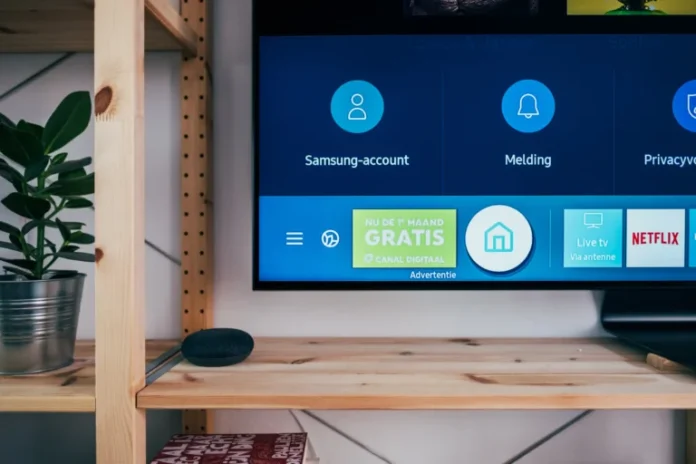Roku är en av de mest populära och pålitliga mediaspelarna på marknaden. Roku har ett användarvänligt gränssnitt och är lätt att installera och använda. Dessa fördelar har gjort Roku till en av de mest populära mediaspelarna. Ett uppenbart plus är också att alla Roku-enheter inte bara är lätta att konfigurera, utan att installationsprocessen för olika modeller är praktiskt taget densamma. Endast ett fåtal funktioner skiljer instegsmodellen Roku Express från premiummodellen Roku Ultra.
Så här ansluter du Roku-boxen till TV:n
Som nämnts ovan är inställningen för olika Roku-modeller nästan identisk. Skillnaderna är i princip relaterade till hur användarna ska ansluta set-top-boxen till TV:n. Om du till exempel använder Streaming Stick ska du ansluta den direkt till HDMI-porten på tv:n. Om du använder olika Roku, mediaspelare då ansluter du den via HDMI-kabel, vilket är ett mer naturligt sätt att ansluta set-top-boxen till TV:n. Här är hur du steg för steg ansluter en set-top-box till din tv:
- Beroende på hur exakt din digitalbox ska anslutas till TV:n kan du ansluta den till TV:n med en HDMI-kabel eller direkt till HDMI-porten.
- När du har anslutit set-topboxen till TV:n, anslut Roku-strömkabeln till Roku-enheten och anslut den sedan till ett eluttag.
- Slå på TV:n och ställ in den på rätt ingång för Roku-spelaren. Du kan göra detta med menyknappen på fjärrkontrollen på vilken TV som helst.
Så här ställer du in fjärrkontrollen för Roku TV
Innan du kan använda Roku för det avsedda ändamålet måste du konfigurera konsolens fjärrkontroll. För att göra detta måste du:
- Öppna först batteriluckan på baksidan av fjärrkontrollen. Sätt i batterierna och sätt tillbaka locket.
- Om din mediaspelare har en förlängd fjärrkontroll måste du koppla ihop den med spelaren. Om du behöver göra detta visas ett meddelande på skärmen som säger att du ska trycka på återställningsknappen på fjärrkontrollen, som finns i batterifacket. Den här knappen ska tryckas in i 3 till 5 sekunder. Om din Roku-fjärrkontroll är standard behöver den inte paras ihop.
Så här avslutar du inställningen av din Roku-enhet
Använd den femställiga styrknappen för att flytta runt på skärmen och tryck på OK i mitten för att göra ett val och ändra skärmen. För den slutliga inställningen måste du:
- Välj gränssnittsspråk för din digitalbox.
- Välj sedan ditt Wi-Fi-nätverk och ange ditt lösenord.
- Hjälp Roku att välja de bästa inställningarna för din TV. Roku är utrustad med automatisk identifiering av din TV, men du kan välja manuella inställningar.
Om du följer instruktionerna på skärmen kan du använda din digitalbox till 100 procent.
Därefter behöver du bara registrera dig eller logga in om du redan har ett Roku-konto. När du är klar med auktoriseringen kan du välja dina favorit-TV-kanaler och ladda ner streamingtjänster som Netflix eller Paramount Plus.